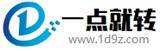Snipboard.io是一个分享屏幕截图和图片的最简单的方法。只要选择要捕捉的窗口,使用内部快捷键进行屏幕截图,然后返回网页上传,编辑和获取链接,就非常实用!该网络服务提供切割、画笔、文本工具等功能,无需下载或安装软件,可通过浏览器操作。更好的是,编辑后产生共享链接,让其他人使用网站浏览上传的截图,这对解释屏幕图片非常有帮助。

预设情况Snipboard.io将保存上传图片至少六个月,一旦超过六个月没有检查,图片将过期,如果您想要上传屏幕截图或图片可以免费注册账户,但不注册也可以上传图片,只要浏览器不清理记录可以继续编辑,删除图片。
除此之外Snipboard.io还有提供SnipboardPro支付方案,每年每月支付$4美元可享受无广告、图片永不过期、分析度高等特点。
使用方法:
1.开启Snipboard.io网站完成后,会根据用户的操作系统显示逐步操作模式,从右下角链接可以切换Windows或Mac例如,Windows用户就是以使用方式为基础,Alt+PrintScreen快捷键捕捉视窗图片,然后点击Ctrl+V上传图片。macOS用户就是这样Shift+Ctrl+Cmd+3捕捉视窗图片,以Cmd+V贴上上传。
2.贴好后,剪贴簿的屏幕图片会立即上传到Snipboard.io,左上角是共享链接,上排是编辑和相关功能按钮。如果您不需要,请点击右上角的垃圾桶图来删除此图片。
3.使用Snipboard.io在浏览器中切割图片、刷工具、插入文本或放大,每个编辑操作都可以快速返回最后一步或存储,功能不太复杂,但它们都是非常实用的编辑选项,以解决计算机上没有图片编辑软件的问题。
4.完成编辑后分享,点击上方中间「CopytheimageURL」复制图片网站,顺便说一下,只要滑鼠游标移动到每个选项上方,就会显示功能说明和快捷键,这个工具可以完全使用键盘操作。其他人可以使用图片网站连接到Snipboard.io网站浏览时,只有原上传者下方会有编辑和删除,其他用户不会出现(但广告可能会显示在上下左右)。
5.点击右上角「SignUp」免费注册一个账号,也可以随时登录,返回Snipboard.io管理图片对于长期使用该服务分享屏幕截图非常有用。当滑鼠游标移动到图片上方时,编辑和删除按钮可以随时管理上传的屏幕截图。